Een product ruilen (in het verkoopvenster)
Je kunt een product direct terugnemen in het transactievenster tijdens een normaal verkoopproces. Dit kan handig zijn als de klant een artikel wil retourneren en meteen een ander in de plaats wil kopen. Een voorbeeld hiervan is als de gekochte helm niet past en geruild moet worden.
- Kies eerst de tegel "+Verkoop" op het Ascend bureaublad.
- Selecteer de gewenste klant. Zoek de bestaande klant of maak een nieuwe klant aan voor de verkoop.
Tip: We raden altijd aan om een klant te koppelen aan een ruiltransactie. - Klik op het symbool "Retour".

- Het venster "Vorige verkoopartikelen" wordt geopend.

- Scan de barcode op de kassabon van de klant.
- De producten worden weergegeven in het venster. Selecteer de items die moeten worden geretourneerd
- kies "Toevoegen"
- Er verschijnt een verzoek om de oorspronkelijke klant terug te betalen. Selecteer "Ja". Als je "Nee" selecteert, moet je een andere klant aan de transactie toewijzen.
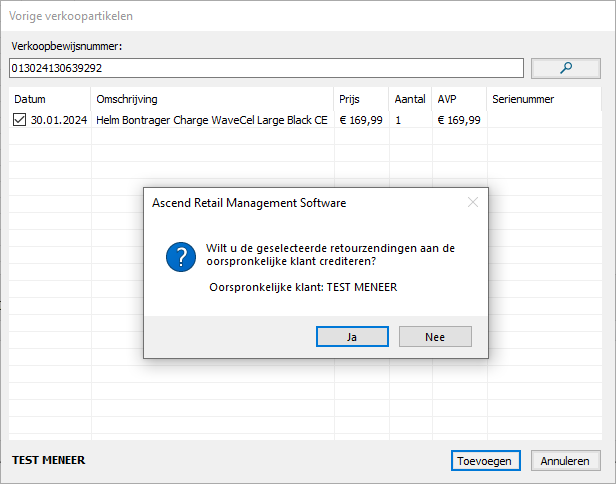
- Het product staat nu in het transactievenster met -1 en wordt automatisch weer toegevoegd aan je voorraad.

- Zodra alle andere producten zijn toegevoegd, kan de ruil worden afgerond. Selecteer nu de betalingsmethode die je wilt gebruiken om het bedrag terug te betalen en rond de transactie af. Als er geen restitutie is, kun je het proces contant afronden.
Een verkooptransactie storneren (de klant wil alle artikelen terugsturen of je wilt een factuur corrigeren)
- Begin met het klikken op de tegel "-Retour" op het Ascend bureaublad.

- Het venster "Verkochte producten" wordt geopend.
- Scan de barcode op de kassabon van de klant.
- De verkochte producten worden weergegeven in het venster. Vink de items aan die moeten worden teruggenomen.
- Kies Toevoegen.
- Er verschijnt een verzoek om de oorspronkelijke klant terug te betalen. Selecteer "Ja". Als je "Nee" selecteert, moet je een andere klant aan de transactie toewijzen.
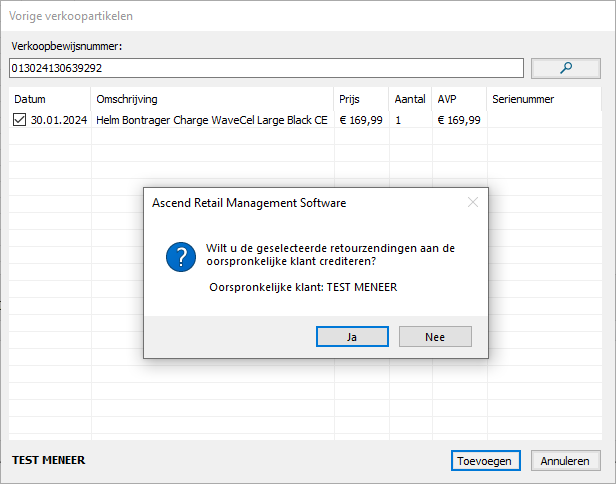
- De oorspronkelijke prijzen worden automatisch toegepast op de retourzending en de artikelen hebben een negatieve hoeveelheid. Zodra de artikelen zijn toegevoegd aan de retourzending, zul je zien dat het totaal negatief (min) is. Dit betekent dat het geld je winkel "verlaat" en wordt teruggegeven aan de klant.
- Selecteer nu de betaalmethode die je wilt gebruiken om het bedrag terug te betalen en rond de transactie af.
Tip: Als je Ascend's best practices volgt en een klant account toevoegt aan elke verkoop, zou je in staat moeten zijn om de originele transactie te vinden, zelfs als de klant geen originele kassabon heeft!
Verkoop barcode in Ascend zoeken en kopieren
- Selecteer de tegel "Klanten" of Database Explorer > Klanten op het Ascend bureaublad.
- Zoek je klant in de zoekbalk.
- Markeer de naam van de klant in de resultaten om zijn accountgegevens te bekijken.
- Selecteer het tabblad Historie
- Vouw de map "Voltooide transacties" uit om de oorspronkelijke verkoop te vinden.
- Dubbelklik op de oorspronkelijke transactie om deze te openen.
- Selecteer in het transactiescherm gereedschap > verkoopbarcodenummer kopiëren.

Als je de originele kassabon niet hebt gescand of niet kunt vinden in je database, moet je het geretourneerde product of de geretourneerde producten handmatig toevoegen aan de retourzending. Scan het product in het transactie venster. Ascend zal automatisch het item (s) een negatieve hoeveelheid geven.
De prijs die wordt weergegeven kan echter niet helemaal correct zijn voor je klant. Om fraude te voorkomen, zal Ascend de laagste prijs invoeren waarvoor het product ooit is verkocht - inclusief speciale aanbiedingsprijzen. Je kunt de prijs wijzigen indien nodig.